Skype je chatovací klient, který uživatelům umožňuje komunikovat mezi sebou prostřednictvím jednoduchého chatování a hlasového chatu nebo videochatu. Miliony uživatelů a firem používají Skype k bezplatnému videohovorům a hlasovým hovorům, posílání rychlých zpráv a sdílení souborů s ostatními uživateli Skype.
V tomto článku probereme kroky instalace Skype v Ubuntu 20.04 LTS / 21.04 a Linux Mint 20.1. Existují dva hlavní přístupy, které můžete použít k instalaci Skype:
- Použití balíčku snap
- Z balíčku Debian
Nainstalujte Skype pomocí balíčků Snap
Toto je nejjednodušší a nejrychlejší způsob, jak nainstalovat Skype na Ubuntu 20.04 / 21.04 a Linux Mint 20.1. Snap je správce balíčků pro distribuce Linuxu, které využívají balíčky snap. Snap balíčky jsou kontejnerové balíčky, které sdružují aplikaci, knihovny a závislosti.
Snap balíčky umožňují hladkou a snadnou instalaci softwaru, protože je postaráno o závislosti. Na Ubuntu 20.04 / 21.04 a Linux Mint 20.1 je snap již povolen. Pokud tomu tak není, z jakéhokoli důvodu jej povolte podle obrázku.
$ sudo apt install snapd
Poté nainstalujte Skype podle obrázku
$ sudo snap install skype --classic
Nainstalujte Skype pomocí balíčku Debian
Navíc si můžete nainstalovat nejnovější verzi Skype z balíčku Debian. Nejprve však aktualizujte index balíčku a nainstalujte následující závislosti
$ sudo apt update $ sudo apt install apt-transport-https wget
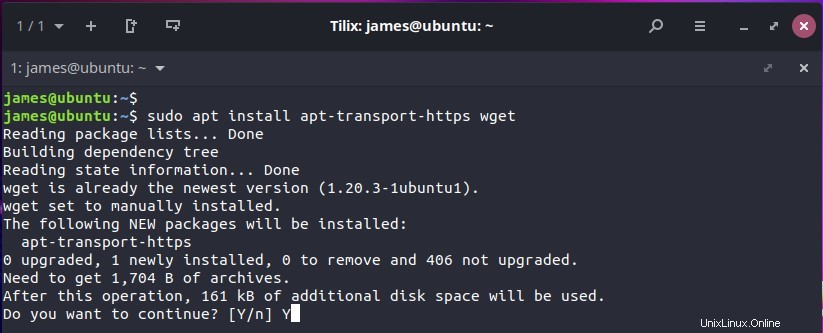
Dále si stáhněte soubor balíčku Skype Debian, jak je znázorněno. Tím se stáhne balíček Skype Debian do vašeho aktuálního adresáře.
$ wget https://go.skype.com/skypeforlinux-64.deb
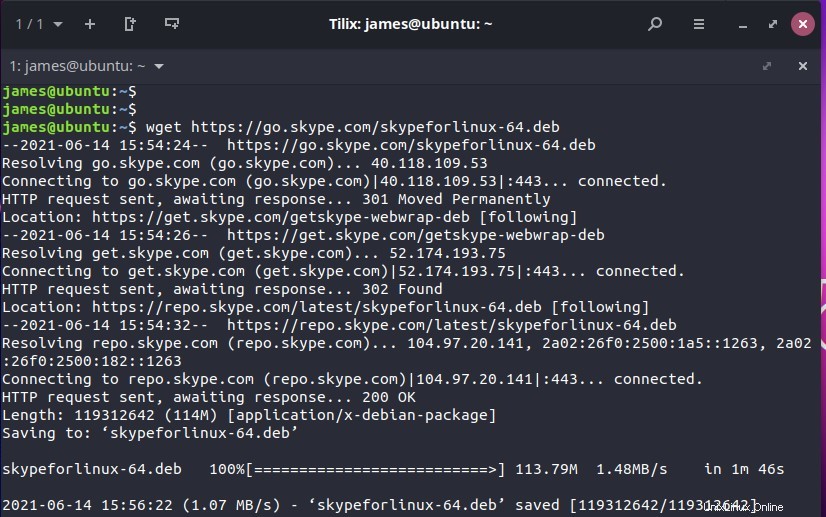
Nakonec spusťte balíček Debian a nainstalujte Skype. Instalace trvá jen několik minut.
$ sudo apt install ./skypeforlinux-64.deb
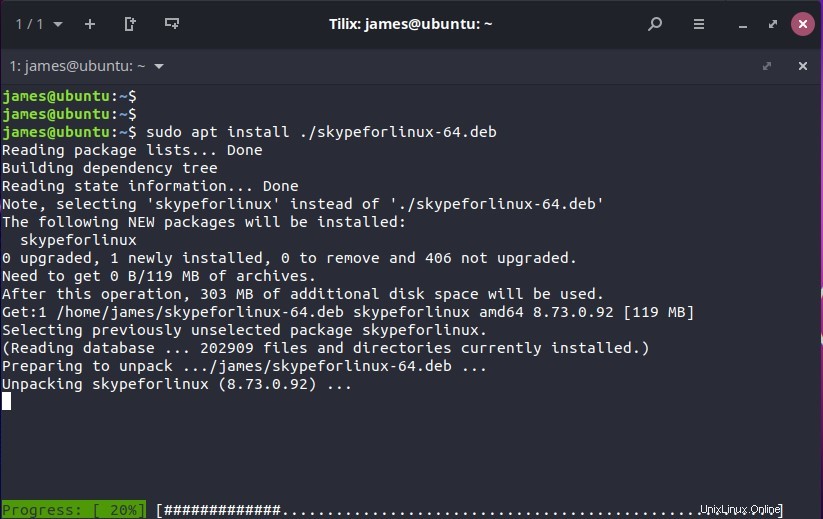
Spuštění Skype
Po instalaci použijte Správce aplikací k vyhledání Skype, jak je znázorněno. Poté klikněte na ikonu Skype.
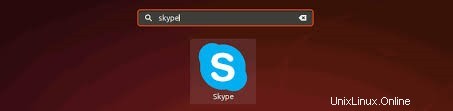
Zobrazí se následující vyskakovací okno. Kliknutím na tlačítko „Pojďme“ začněte nastavovat svůj účet Skype.
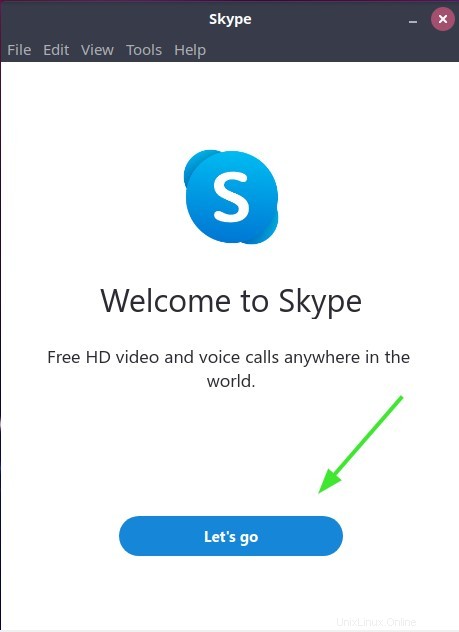
Dále klikněte na tlačítko „Přihlásit se nebo vytvořit“ a buď se přihlaste, nebo si nastavte účet Skype.
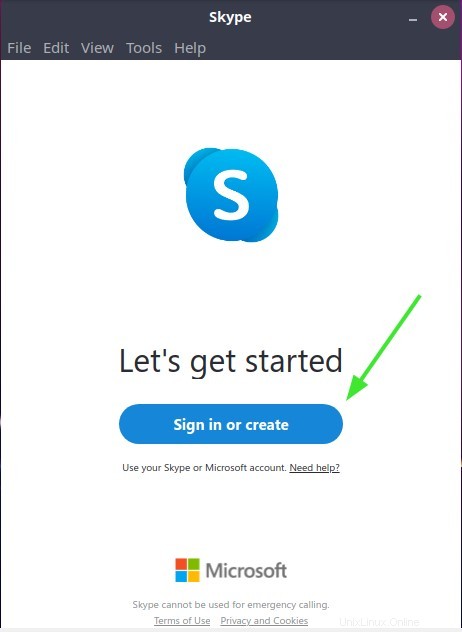
A poté se přihlaste pomocí svých přihlašovacích údajů nebo si vytvořte účet, pokud jej ještě nemáte.
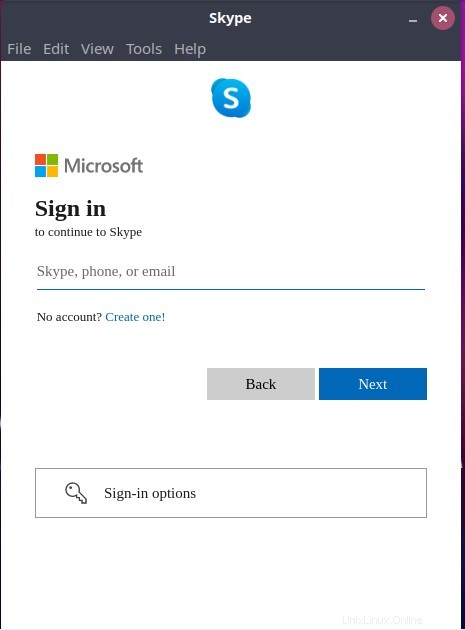
To je vše z této příručky, doufám, že jste shledali kroky informativní. Neváhejte se podělit o své názory a komentáře.
Přečtěte si také :Jak nainstalovat phpMyAdmin na Linux (Ubuntu 20.04 / CentOS 8 / RHEL8)